- 在女人上面怎么成为真正的男人 1个简单易行的方法揭秘 男人必看! 帮助用户解决问题
- 如何清除监控视频中的噪音?实用降噪技巧分享 视频转换器
- 专业视频去水印工具:RemoveLogoNow使用全攻略 视频转换器
- 微信GIF动图大小限制全解析:超尺寸解决方案 视频转换器
- 如何调整视频声音与画面的同步?完整解决方案 视频转换器
- DVD播放机USB接口兼容视频格式全解析及转换指南 DVD转换器
- nero无法将一个或多个文件添加到编辑中 刻录
- 专业视频修正:如何更改已拍摄画面中的文字内容 视频转换器
- 专业视频时间标记教程:打造动态时间效果 视频转换器
- 百度云资源秒进群:微信视频群的新玩法 手机生活
- 如何寻找优质的微信短视频分享群 手机生活
给大家推荐一个无损/MP3抓轨器,也可以用做转换器
狸窝 复制 收藏 保存到桌面 快速找教程方案 反馈需求 社会主义核心价值观 在线客服 马上注册 升级VIP
我最近觉得EAC抓出来的最好啦
所以打算写EAC的教程。。
我会结合网上的教学贴和我自己的使用经验来写
所以打算写EAC的教程。。
我会结合网上的教学贴和我自己的使用经验来写
这个经验贴。。会分为两部分,第一部分是普通人群(包括对付不是大爱碟子的我)和挑剔人群(比如对付张学友碟子的我)。。大家自行选择。。
嗯
首先,是EAC的光驱设置
运行EAC——EAC选项

第一个需要设置的是抓取选项
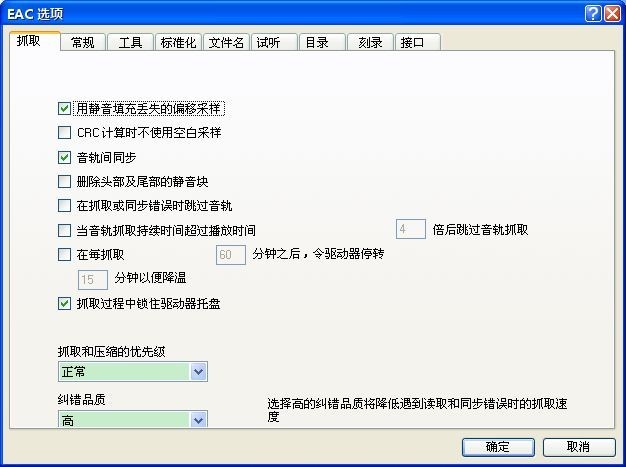
然后是常规选项卡

接着是工具选项卡

后面“标准化”至“接口”选项卡按默认值。
点击确定完成EAC选项设置,这时最好关闭 EAC,在关闭程序时 EAC 会将设置存入注册表,即使在接下来的配置过程中发生程序崩溃或死机,原有的设置依然有效。
嗯
首先,是EAC的光驱设置
运行EAC——EAC选项

第一个需要设置的是抓取选项
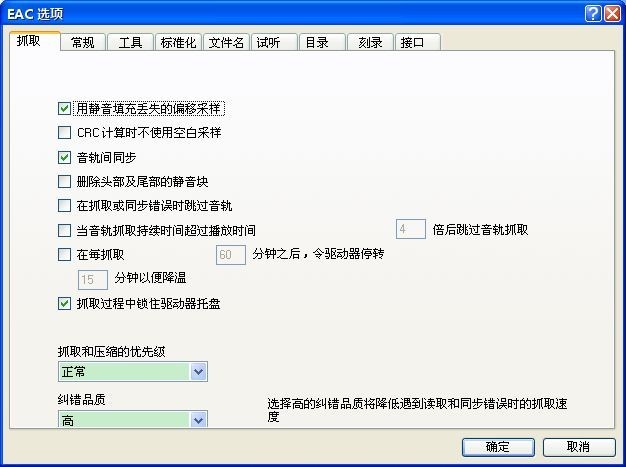
然后是常规选项卡

接着是工具选项卡

后面“标准化”至“接口”选项卡按默认值。
点击确定完成EAC选项设置,这时最好关闭 EAC,在关闭程序时 EAC 会将设置存入注册表,即使在接下来的配置过程中发生程序崩溃或死机,原有的设置依然有效。
下一步骤是驱动器选项设置。这是一个重要步骤, 如果没能正确设置,抓轨品质难以保证,要注意的是,每个光驱的设置是不一样的,需按以下步骤进行检测并适当设置,我这里以我笔记本电脑光驱为例说明步骤,但不能照搬我的设置
插入一张音乐CD到欲设置的光驱,打开 EAC 后选择该光驱,如果你使用多光驱的话,必须对每个想要使用的光驱重复下面的设置过程。EAC 会将配置信息存储在 Windows 的注册表中。
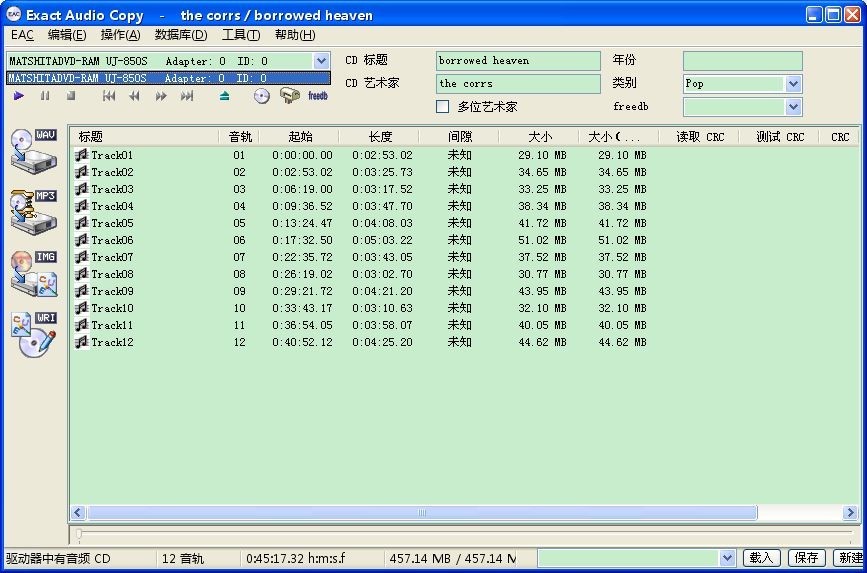
EAC→驱动器选项进入驱动器设置:
接下来这步就比较邪恶和难受了。。不过为了抓轨。貌似只能付出一些东西了。。
强烈建议选择“安全模式”,在该模式下抓轨时,EAC会启动错误校验与纠正功能。正确设置安全模式下的选项很重要,因为这是与抓轨质量密切相关的设置。如果你的光驱不支持安全模式,最好另换一台。否则,想做到“完美”拷贝是不可能的......如果你想快速抓轨而不求质量,可选择爆发模式,那么不用进行下面的检测。
点击(检测读取特性...)按钮,EAC 将自动检测驱动器的读取功能。检测时最好不要开启其他程序以免结果有误。这个过程要花几十秒到 10 分钟的时间(视情形而定)。分析过程中汉化版的EAC有点翻译错误,显示的是“检测特性时请不要装入盘片”,但事实是必须装入一张CD。
结果如下(这张图是网上找的。阿门。我实在不想再去做一次了。。):

检测完毕后点击“应用”按钮,EAC会根据检测结果自动设置该三个选项并保存设置(注意:点击“确定”按钮EAC不会保存设置):

(点击应用后会出现一个数据库提交的窗口,不是所有人都能够确定其驱动器的读取能力,因此建立该数据库,如果你有能力确定自已的设置,强烈建议你提交这些设置信息。对某一特定的驱动器,报告的人越多,结果就越准确。)
相应我的光驱设置如下:

在图中会看到,我笔记本光驱的读取能力:不缓存音频流、支持C2纠错及精确流(当C2纠错被选中后支持精确流的选项变灰,因为没有精确流的支持,C2纠错是不能工作的)。也就是最理想的情况。
这里要特别说明一下C2纠错也就是“驱动器可以找回C2错误信息”选项,一些新的光驱能从音频数据中读取 C2错误信息。C2错误信息可以告知程序光驱检测到了一个可能的读取错误。如果光驱支持该功能,EAC就不必对整张CD读取2次-这会很大地提高抓轨速度。但要注意,有些光驱在检测时声称自已支持C2,但实际上并没有实现这一功能。需要点击底部的“检测C2特性...”按钮进一步测试:
选中“驱动器可以找回C2错误信息”(不管检测结果是否选中),在驱动器中插入一张划花的CD。为什么要用划花的CD呢?因为使用干净的CD在读取时不会产生任何错误,当然也就不会报告有错误发生。(还好我的花点的CD还很多,不然恼火了。不过根据我的经验。一般选取大家家里汽车上经常放的CD碟子就可以了 )点击“检测C2特性...”按钮开始测试:
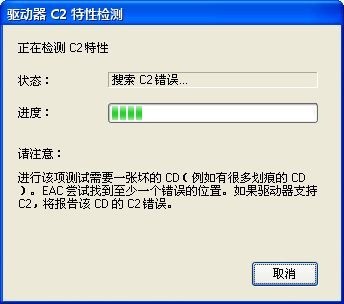
根据 CD 上受损位置的不同,测试过程也许会花上几分钟的时间。检测完毕:

如图可看出,EAC 报告发现C2错误信息,可以基本确定我的光驱支持C2纠错功能。但又产生了新的问题:一些光驱报告说它们支持C2纠错,但却没有正确地实现,也就是说它们会在没错的地方报错而有错的地方却略过。很明显C2纠错功能在提高抓轨速度的同时降低了抓轨精度。很难测试一台光驱C2功能的精确程序。如果你想要100%准确的话,只好屏蔽C2纠错功能,相应降低了抓轨速度,即使你的驱动器支持C2。
至此已完成“抓取模式”选项卡的设置,接下来“驱动器”选项卡按EAC默认,直接进入“偏移/速度”选项卡:

偏移/速度”选项卡里面有EAC大名鼎鼎的也是最令人头疼的偏移校正设置,要花较大的篇幅,所以如果不是我前面说过的第二类人群。可以忽略不计
接下来嘛。就看看其他的设置先。把那个该死的偏移/速度选项放一边去吧。哇啊哈哈
速度选择:(默认:实际,推荐:实际)如果驱动器支持,你可以选择抓取速度。对有划痕的CD来说,低速下的抓取质量高。设置为实际将不改变驱动器的实际速度。
抓轨过程中允许降速:(默认:开启,推荐:开启)当发生读取错误时,EAC会降低抓取速度,过了这个错误段,EAC会将速度提升。但不是所有的驱动器都会再次提速。
驱动器支持CD-Text读取:(默认:关闭,推荐:随驱动器而定)如果你的驱动器支持CD-Text读取就选中它,如果你不确定,请察看一下驱动器的说明。
下面便是偏移校正的设置了,这里先说明一下,偏移校正仅针对像我这样追求BT完美的人,举个例子,如果你不是为了一帧MSK就会删除下载了整整1个月的HD的人,那么,下面这些设置你不用看了,可直接跳到抓取操作去了。
有完美倾向的人咱们继续吧 首先说明一下什么叫采样偏移和偏移校正:
差不多每个驱动器都不能将读取头准确滴定位在所哟啊的扇区。对数据CD光盘来说这不是一个大问题,因为每个扇区都含有定位信息,所以驱动器可以很容易找到正确的扇区,与之相反的是,音乐CD不含有扇区的位置信息,也就是对音乐CD来说定位一个扇区是很困难的。这就是驱动器在读取音乐CD时会产生偏移的原因,对多数morderm drive来说这个偏移是一个定值,因此你一旦知道了这个值就可以纠正产生偏移所带来的误差
所谓采样偏移就是光驱在读取音乐CD时由于CD不含有扇区的位置信息造成定位困难,从而造成光驱读取的时候发生向前或向后的偏移,以Plextor UltraPlex 32TS为例,它的读取采样偏移为-355采样,意思就是这个光驱提前读取了355采样,造成抓取的音轨1有355采样的静音,音轨1的最后355个采样就这样丢失了,不过音轨1的这355个采样可从音轨2 的开始355个采样中读出,同理,音轨2的最后355个采样也可从音轨3的开始355个采样中读出,这样一直下去造成的结果是:CD的最后355个采样丢失了。如果读取采样偏移为正,则是CD开头355个采样丢失了。这里顺便说一下,在刻录的时候也存在写入采样偏移。
EAC的作者知道一种光驱的偏移值,然后用这种光驱读取了大量的CD形成了一个数据库(这也是前面我叫大家提交信息的原因,形成更多更大的数据库。索引更家方便),然后我们只要用里面的一样的CD来测试和标准光驱比较,EAC就可以计算出所测试光驱的偏移值
所以大家就准备点老的欧美的正版的CD碟子。至少要2张。保证测试结果的准确性。不过貌似现在也不需要的了。。
我的测试结果如下:
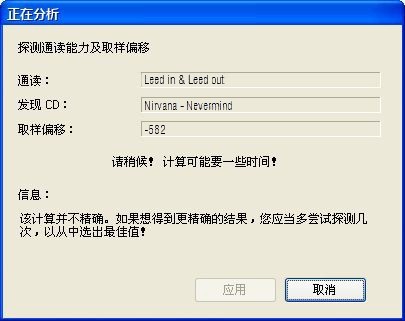
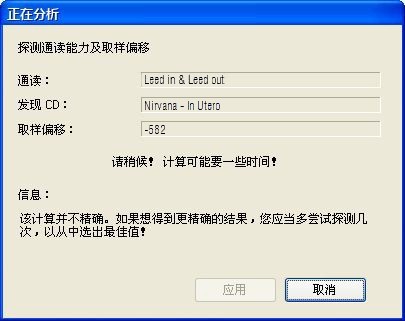
、为了得到正确的偏移值,你应该至少使用2张不同的CD而且至少2次得到相同的读取偏移值,如果你仅用1张CD,你永远也不能确信测定到的偏移值是正确的。测试时你可以退出并装入一张新的CD而不用退回到EAC的主窗口去:点击“确定”(要注意不是“应用”)按钮关闭“正在分析”窗口,回到“偏移/速度”界面。弹出现有的CD再装入另一张。等数秒钟让光驱启动CD,然后再点击“检测读取采样偏移校正...”按钮进行新一轮的偏移值测定。
测试结果所显示的数为你所需要进行调整的数字,列如我的显示结果是-582.所以我需要的是+582的校正值。所以我的“偏移/速度”选项卡里的“读取采样偏移校正值”设置如下:
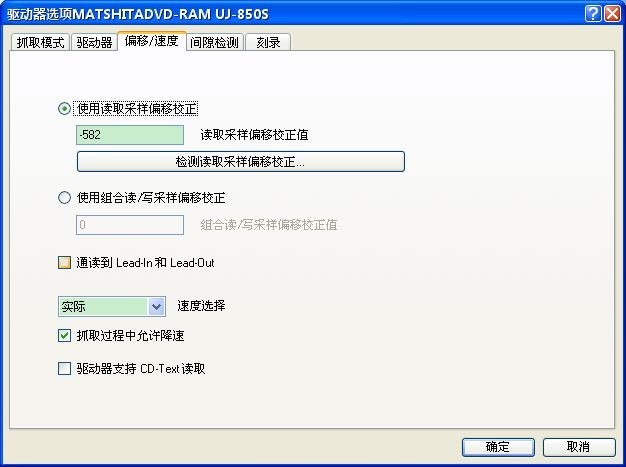
至此“偏移/速度”选项卡已设置完毕,剩余的“间隙检测”和“刻录”按EAC默认,就不用管了。
到这里,我可以给大家解释一下采样偏移值的意义了,以这个公式可以将采样偏移值换算成我们熟悉的时间单位:time = samples / 44,100。即时间为采样偏移值除以44100,我这个光驱-582的偏移校正值换算下来就是0.0132秒或13.2毫秒,也就是说如果不进行读取采样偏移校正,我的光驱会漏掉每张CD最后13.2毫秒时间的数据!!嘿嘿,所以我说要BT的完美主意者才会计较这点时间,因为间隙只是数据的时间偏移并不会影响音质。因为所有音轨都是以静音结束或彼此消隐,任何人并没有办法听出来偏移。
好了,EAC和光驱的设置已全部完毕,终于可以进行正式的抓轨了 同样记得确定后关闭一下EAC以保存设置,以后再进行抓轨时,只要是同一个光驱,就不用进行上面的设置而可以直接抓轨了
接着,插入你抓轨的CD(我了个去。我终于写到这里。。该死的。累死人啊)
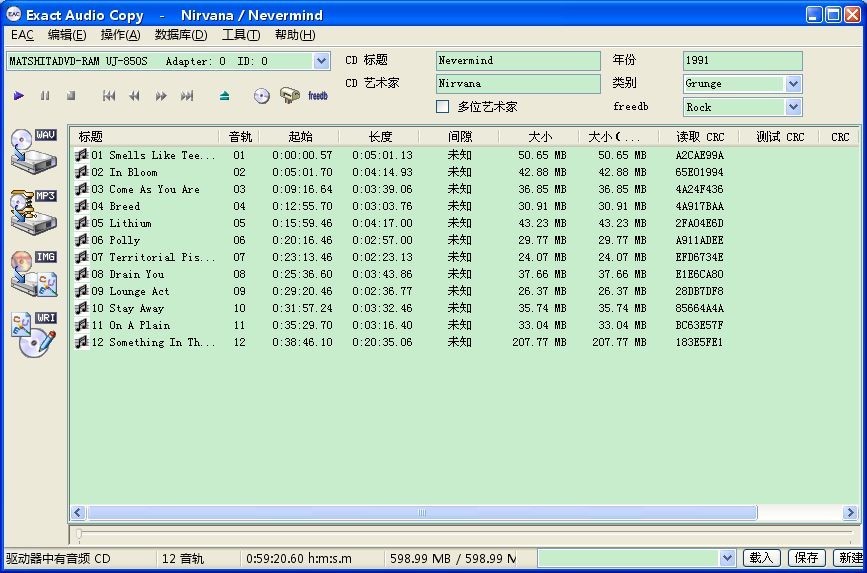
如果你插入的CD在EAC里显示的歌名是“Track01、Track02、Track03...”这样的而非歌名,你可自行输入。点到歌曲上按F2就可以重新命名了
如果想抓分轨,就选择你想抓的歌曲然后点击左侧的WAV图标,如果想抓整轨,就不用选择,直接点击左侧的IMG图标进入抓轨。首先选择放置目录。在放置的时候最好就名字改了。如果你要生成的是整轨。这里不改,你后面要改名字就得多改一次CUE文件。所以我推荐在这里就把名字改好了
点击“保存”后进入抓轨,在EAC进行完检测音轨前间隙后开始抓取。抓取过程中尽量关闭其他程序,也不要晃动电脑神马的,安心地等待吧

一般我抓一张CD是要用10多分钟的。。如果你的时间太短,记得看下是不是选了爆发模式。如果你选了爆发模式。。我了个去。我白写了这么多啊
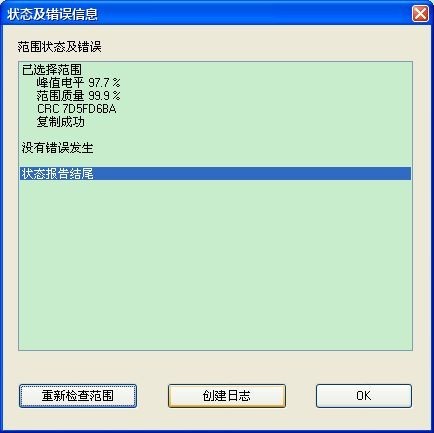
点击确定出现“状态及错误信息窗口”
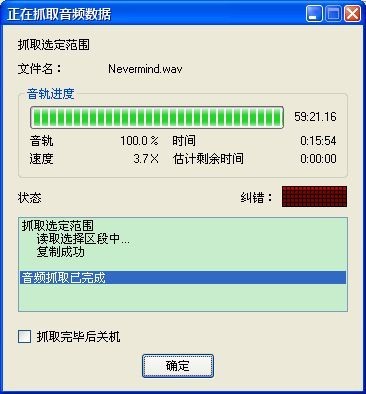
插入一张音乐CD到欲设置的光驱,打开 EAC 后选择该光驱,如果你使用多光驱的话,必须对每个想要使用的光驱重复下面的设置过程。EAC 会将配置信息存储在 Windows 的注册表中。
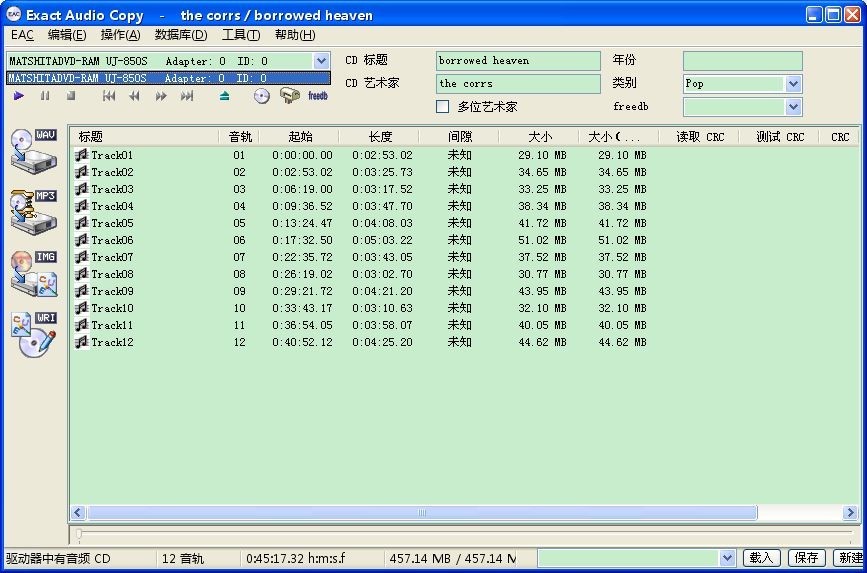
EAC→驱动器选项进入驱动器设置:
接下来这步就比较邪恶和难受了。。不过为了抓轨。貌似只能付出一些东西了。。
强烈建议选择“安全模式”,在该模式下抓轨时,EAC会启动错误校验与纠正功能。正确设置安全模式下的选项很重要,因为这是与抓轨质量密切相关的设置。如果你的光驱不支持安全模式,最好另换一台。否则,想做到“完美”拷贝是不可能的......如果你想快速抓轨而不求质量,可选择爆发模式,那么不用进行下面的检测。
点击(检测读取特性...)按钮,EAC 将自动检测驱动器的读取功能。检测时最好不要开启其他程序以免结果有误。这个过程要花几十秒到 10 分钟的时间(视情形而定)。分析过程中汉化版的EAC有点翻译错误,显示的是“检测特性时请不要装入盘片”,但事实是必须装入一张CD。
结果如下(这张图是网上找的。阿门。我实在不想再去做一次了。。):

检测完毕后点击“应用”按钮,EAC会根据检测结果自动设置该三个选项并保存设置(注意:点击“确定”按钮EAC不会保存设置):

(点击应用后会出现一个数据库提交的窗口,不是所有人都能够确定其驱动器的读取能力,因此建立该数据库,如果你有能力确定自已的设置,强烈建议你提交这些设置信息。对某一特定的驱动器,报告的人越多,结果就越准确。)
相应我的光驱设置如下:

在图中会看到,我笔记本光驱的读取能力:不缓存音频流、支持C2纠错及精确流(当C2纠错被选中后支持精确流的选项变灰,因为没有精确流的支持,C2纠错是不能工作的)。也就是最理想的情况。
这里要特别说明一下C2纠错也就是“驱动器可以找回C2错误信息”选项,一些新的光驱能从音频数据中读取 C2错误信息。C2错误信息可以告知程序光驱检测到了一个可能的读取错误。如果光驱支持该功能,EAC就不必对整张CD读取2次-这会很大地提高抓轨速度。但要注意,有些光驱在检测时声称自已支持C2,但实际上并没有实现这一功能。需要点击底部的“检测C2特性...”按钮进一步测试:
选中“驱动器可以找回C2错误信息”(不管检测结果是否选中),在驱动器中插入一张划花的CD。为什么要用划花的CD呢?因为使用干净的CD在读取时不会产生任何错误,当然也就不会报告有错误发生。(还好我的花点的CD还很多,不然恼火了。不过根据我的经验。一般选取大家家里汽车上经常放的CD碟子就可以了 )点击“检测C2特性...”按钮开始测试:
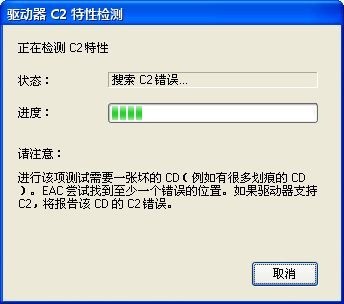
根据 CD 上受损位置的不同,测试过程也许会花上几分钟的时间。检测完毕:

如图可看出,EAC 报告发现C2错误信息,可以基本确定我的光驱支持C2纠错功能。但又产生了新的问题:一些光驱报告说它们支持C2纠错,但却没有正确地实现,也就是说它们会在没错的地方报错而有错的地方却略过。很明显C2纠错功能在提高抓轨速度的同时降低了抓轨精度。很难测试一台光驱C2功能的精确程序。如果你想要100%准确的话,只好屏蔽C2纠错功能,相应降低了抓轨速度,即使你的驱动器支持C2。
至此已完成“抓取模式”选项卡的设置,接下来“驱动器”选项卡按EAC默认,直接进入“偏移/速度”选项卡:

偏移/速度”选项卡里面有EAC大名鼎鼎的也是最令人头疼的偏移校正设置,要花较大的篇幅,所以如果不是我前面说过的第二类人群。可以忽略不计
接下来嘛。就看看其他的设置先。把那个该死的偏移/速度选项放一边去吧。哇啊哈哈
速度选择:(默认:实际,推荐:实际)如果驱动器支持,你可以选择抓取速度。对有划痕的CD来说,低速下的抓取质量高。设置为实际将不改变驱动器的实际速度。
抓轨过程中允许降速:(默认:开启,推荐:开启)当发生读取错误时,EAC会降低抓取速度,过了这个错误段,EAC会将速度提升。但不是所有的驱动器都会再次提速。
驱动器支持CD-Text读取:(默认:关闭,推荐:随驱动器而定)如果你的驱动器支持CD-Text读取就选中它,如果你不确定,请察看一下驱动器的说明。
下面便是偏移校正的设置了,这里先说明一下,偏移校正仅针对像我这样追求BT完美的人,举个例子,如果你不是为了一帧MSK就会删除下载了整整1个月的HD的人,那么,下面这些设置你不用看了,可直接跳到抓取操作去了。
有完美倾向的人咱们继续吧 首先说明一下什么叫采样偏移和偏移校正:
差不多每个驱动器都不能将读取头准确滴定位在所哟啊的扇区。对数据CD光盘来说这不是一个大问题,因为每个扇区都含有定位信息,所以驱动器可以很容易找到正确的扇区,与之相反的是,音乐CD不含有扇区的位置信息,也就是对音乐CD来说定位一个扇区是很困难的。这就是驱动器在读取音乐CD时会产生偏移的原因,对多数morderm drive来说这个偏移是一个定值,因此你一旦知道了这个值就可以纠正产生偏移所带来的误差
所谓采样偏移就是光驱在读取音乐CD时由于CD不含有扇区的位置信息造成定位困难,从而造成光驱读取的时候发生向前或向后的偏移,以Plextor UltraPlex 32TS为例,它的读取采样偏移为-355采样,意思就是这个光驱提前读取了355采样,造成抓取的音轨1有355采样的静音,音轨1的最后355个采样就这样丢失了,不过音轨1的这355个采样可从音轨2 的开始355个采样中读出,同理,音轨2的最后355个采样也可从音轨3的开始355个采样中读出,这样一直下去造成的结果是:CD的最后355个采样丢失了。如果读取采样偏移为正,则是CD开头355个采样丢失了。这里顺便说一下,在刻录的时候也存在写入采样偏移。
EAC的作者知道一种光驱的偏移值,然后用这种光驱读取了大量的CD形成了一个数据库(这也是前面我叫大家提交信息的原因,形成更多更大的数据库。索引更家方便),然后我们只要用里面的一样的CD来测试和标准光驱比较,EAC就可以计算出所测试光驱的偏移值
所以大家就准备点老的欧美的正版的CD碟子。至少要2张。保证测试结果的准确性。不过貌似现在也不需要的了。。
我的测试结果如下:
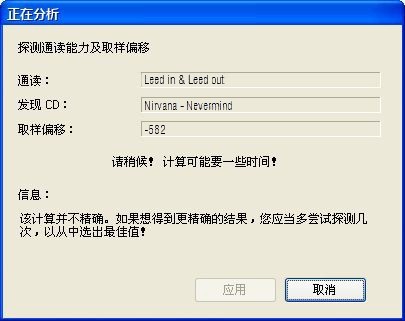
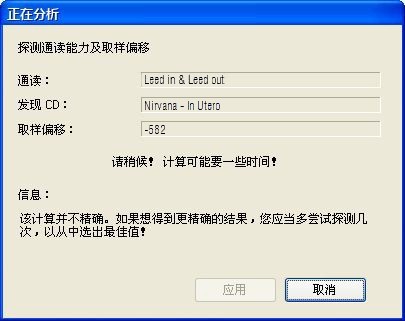
、为了得到正确的偏移值,你应该至少使用2张不同的CD而且至少2次得到相同的读取偏移值,如果你仅用1张CD,你永远也不能确信测定到的偏移值是正确的。测试时你可以退出并装入一张新的CD而不用退回到EAC的主窗口去:点击“确定”(要注意不是“应用”)按钮关闭“正在分析”窗口,回到“偏移/速度”界面。弹出现有的CD再装入另一张。等数秒钟让光驱启动CD,然后再点击“检测读取采样偏移校正...”按钮进行新一轮的偏移值测定。
测试结果所显示的数为你所需要进行调整的数字,列如我的显示结果是-582.所以我需要的是+582的校正值。所以我的“偏移/速度”选项卡里的“读取采样偏移校正值”设置如下:
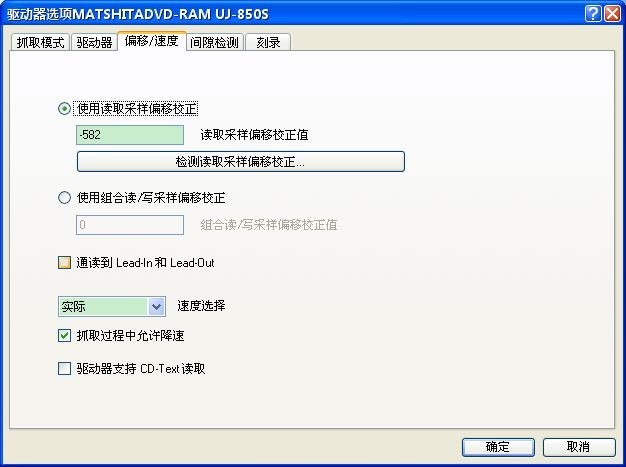
至此“偏移/速度”选项卡已设置完毕,剩余的“间隙检测”和“刻录”按EAC默认,就不用管了。
到这里,我可以给大家解释一下采样偏移值的意义了,以这个公式可以将采样偏移值换算成我们熟悉的时间单位:time = samples / 44,100。即时间为采样偏移值除以44100,我这个光驱-582的偏移校正值换算下来就是0.0132秒或13.2毫秒,也就是说如果不进行读取采样偏移校正,我的光驱会漏掉每张CD最后13.2毫秒时间的数据!!嘿嘿,所以我说要BT的完美主意者才会计较这点时间,因为间隙只是数据的时间偏移并不会影响音质。因为所有音轨都是以静音结束或彼此消隐,任何人并没有办法听出来偏移。
好了,EAC和光驱的设置已全部完毕,终于可以进行正式的抓轨了 同样记得确定后关闭一下EAC以保存设置,以后再进行抓轨时,只要是同一个光驱,就不用进行上面的设置而可以直接抓轨了
接着,插入你抓轨的CD(我了个去。我终于写到这里。。该死的。累死人啊)
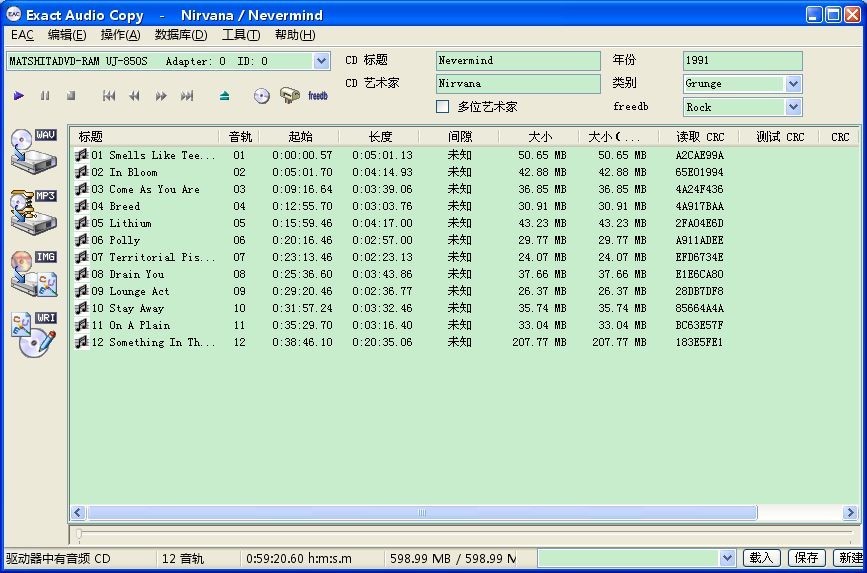
如果你插入的CD在EAC里显示的歌名是“Track01、Track02、Track03...”这样的而非歌名,你可自行输入。点到歌曲上按F2就可以重新命名了
如果想抓分轨,就选择你想抓的歌曲然后点击左侧的WAV图标,如果想抓整轨,就不用选择,直接点击左侧的IMG图标进入抓轨。首先选择放置目录。在放置的时候最好就名字改了。如果你要生成的是整轨。这里不改,你后面要改名字就得多改一次CUE文件。所以我推荐在这里就把名字改好了
点击“保存”后进入抓轨,在EAC进行完检测音轨前间隙后开始抓取。抓取过程中尽量关闭其他程序,也不要晃动电脑神马的,安心地等待吧

一般我抓一张CD是要用10多分钟的。。如果你的时间太短,记得看下是不是选了爆发模式。如果你选了爆发模式。。我了个去。我白写了这么多啊
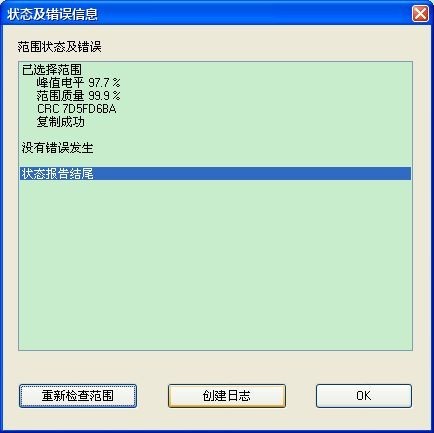
点击确定出现“状态及错误信息窗口”
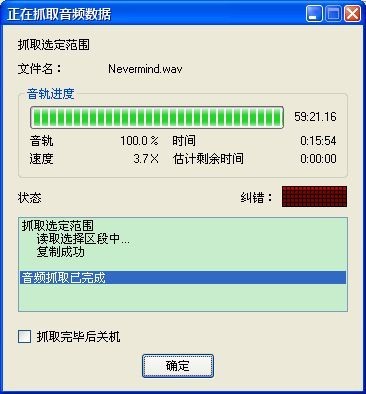
狸窝是帮助用户解决问题 提供教程解决方案 在这个过程中有使用我们自己开发的软件 也有网上找的工具 只要帮助用户解决问题就好!在这个过程中我们的教程方案写作老师比较辛苦 有时为了一个教程要试验测试好几天及连续加班多日, 而大家的赞赏是一种肯定和表扬 不在于多少|打赏随意|只要你开心, 更像征一种鞭策和鼓励!!!
